wps手机遥控ppt怎么操作
分类:电脑知识 发布时间:2015-04-29 15:20:07
现在有了智能手机,只要架设好笔记本电脑和投影仪,事先分别在笔记本电脑和手机上安装好软件,教师就可以手握手机自由穿梭于听众之间,充分地运用体态语言,近距离地与听众或学生交流。下面就告诉大家手机遥控ppt:
wps手机遥控ppt怎么操作
1,我们在电脑上打开was ppt文件,可以看到下图中红色圈起的图标,如图所示:

2,点击下图中黑色箭头指向的倒三角图标,有三个选项,如图所示:
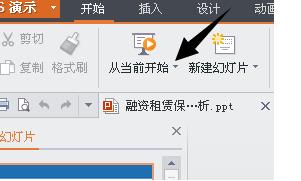
3,选择“手机遥控”后,出现如下提示,如图所示:

4,在手机上打开WPS,然后选择“手机遥控”,如图所示:

5,用手机扫描电脑上的二维码之后手机和电脑就连接上了,手机变成遥控器,如图所示:

以上就是wps手机遥控ppt怎么操作的教程,希望对大家有所帮助。






 立即下载
立即下载










 魔法猪一健重装系统win10
魔法猪一健重装系统win10
 装机吧重装系统win10
装机吧重装系统win10
 系统之家一键重装
系统之家一键重装
 小白重装win10
小白重装win10
 杜特门窗管家 v1.2.31 官方版 - 专业的门窗管理工具,提升您的家居安全
杜特门窗管家 v1.2.31 官方版 - 专业的门窗管理工具,提升您的家居安全 免费下载DreamPlan(房屋设计软件) v6.80,打造梦想家园
免费下载DreamPlan(房屋设计软件) v6.80,打造梦想家园 全新升级!门窗天使 v2021官方版,保护您的家居安全
全新升级!门窗天使 v2021官方版,保护您的家居安全 创想3D家居设计 v2.0.0全新升级版,打造您的梦想家居
创想3D家居设计 v2.0.0全新升级版,打造您的梦想家居 全新升级!三维家3D云设计软件v2.2.0,打造您的梦想家园!
全新升级!三维家3D云设计软件v2.2.0,打造您的梦想家园! 全新升级!Sweet Home 3D官方版v7.0.2,打造梦想家园的室内装潢设计软件
全新升级!Sweet Home 3D官方版v7.0.2,打造梦想家园的室内装潢设计软件 优化后的标题
优化后的标题 最新版躺平设
最新版躺平设 每平每屋设计
每平每屋设计 [pCon planne
[pCon planne Ehome室内设
Ehome室内设 家居设计软件
家居设计软件 微信公众号
微信公众号

 抖音号
抖音号

 联系我们
联系我们
 常见问题
常见问题



